Как избавиться от проблемы с черным экраном в Darksiders Genesis?
Опубликовано: 2020-04-23Если при запуске Darksiders Genesis вы видите черный экран, исправления, описанные в этой статье, помогут вам избавиться от этой проблемы.
Запустите игру в оконном режиме
Некоторые пользователи нашли изящный трюк, который решил проблему. Идея состоит в том, чтобы переключить игру в оконный режим (нажмите вместе клавиши Alt и Enter) после ее запуска. Если он начнет работать нормально, верните его в полноэкранный режим, и все будет готово.
Если это не сработает, перейдите к следующему решению.
Изменить разрешение игры
По какой-то причине разрешение игры может быть выше или несовместимо с вашим монитором. Некоторые геймеры обнаружили, что это проблема, и смогли решить ее, изменив разрешение на разрешение своего монитора. Для этого выполните следующие действия:
Прежде всего, проверьте рекомендуемое разрешение вашего монитора, щелкнув правой кнопкой мыши рабочий стол и выбрав «Параметры экрана». Установите флажок «Рекомендуется» в раскрывающемся списке «Разрешение экрана» в разделе «Масштаб и компоновка» интерфейса дисплея.
Поскольку вы не можете запустить игру, выполните следующие действия, чтобы настроить разрешение экрана в файле конфигурации:
- Откройте диалоговое окно «Выполнить», щелкнув правой кнопкой мыши кнопку «Пуск» и выбрав «Выполнить» в меню быстрого доступа или одновременно нажав клавиши Windows и R.
- После появления «Выполнить» введите «% localappdata%» (без кавычек) в текстовое поле и нажмите «ОК» или нажмите клавишу «Ввод».
- После того, как откроется локальная папка, перейдите к:
THQ Nordic\Darksiders Genesis\Saved\Config\WindowsNoEditor
- Щелкните правой кнопкой мыши файл «GameUserSettings.ini», наведите указатель мыши на «Открыть с помощью», затем нажмите «Блокнот».
- После появления текстового файла найдите строку «FullscreenMode=0» и измените ее на «FullscreenMode=1».
- Найдите строку «PreferredFullscreenMode=0» и установите для нее значение «PreferredFullscreenMode=1».
- Сохраните текст (Ctrl+S) и запустите игру, чтобы проверить наличие проблемы.
Если проблема не устранена, снова откройте файл и установите для «FullscreenMode=1» значение «FullscreenMode=2».
Если проблема с черным экраном все еще возникает, удалите файл «GameUserSettings.ini» и запустите игру.
Удаление папки Darksiders также решило проблему для других игроков.
Удалите файл AMD_Logo_Movie.wmv.
Это видео, которое воспроизводится при каждом запуске игры. Это может быть причиной проблемы, и вы можете решить проблему, удалив ее. Файл находится в папке установки вашей игры. Расположение папки будет зависеть от того, как вы ее установили. Мы покажем вам, как вызвать его, используя клиент Steam и GOG Galaxy.
- Запустите Steam, нажав на его значок на рабочем столе или через меню «Пуск», если у вас нет значка на рабочем столе.
- Когда клиент Steam откроется, перейдите в верхнюю часть окна и нажмите «Библиотека».
- После того, как появится список игр, прикрепленных к вашей учетной записи Steam, найдите Darksiders Genesis, щелкните правой кнопкой мыши и выберите «Свойства».
- Перейдите в интерфейс «Свойства» в правой части окна и нажмите «Локальные файлы».
- Нажмите кнопку «Обзор локальных файлов» на вкладке «Локальные файлы».
- Откроется папка с игрой.
Если вы запускаете игру через GOG Galaxy:
- Перейдите в меню «Пуск» и запустите клиент или дважды щелкните его значок на рабочем столе, если он у вас есть.
- После открытия GOG Galaxy перейдите в библиотеку и выберите Darksiders Genesis.
- Когда появится вкладка с игрой, щелкните раскрывающееся меню «Дополнительно», наведите указатель мыши на «Управление установкой», затем нажмите «Показать папку».
- Теперь должна появиться папка с игрой.
После открытия папки с игрой найдите файл AMD_Logo_Movie.wmv и удалите его.
Прекратите разгонять свой графический процессор
Как оказалось, проблема, по-видимому, распространена среди игроков, которые имеют привычку разгонять свои видеоадаптеры. Если вы один из них, убедитесь, что вы снизили тактовую частоту до значения по умолчанию, и проверьте наличие проблемы.
Проверка целостности игровых файлов
Файлы вашей игры могут быть причиной проблемы. Возможно, некоторые файлы, связанные с процессом запуска, пропали или повреждены из-за вмешательства антивируса или внезапного отключения системы во время игры. Также возможно, что файлы были скомпрометированы вредоносным ПО.
Чтобы решить эту проблему, перейдите в игровой клиент и проверьте установочные файлы игры. Клиент сравнит файлы на вашем компьютере с файлами на своих серверах и заменит те, которые сочтет проблемными. Мы покажем вам, как проверить файлы игры с помощью GOG Galaxy и клиента Steam.
Используя GOG Galaxy:
- Перейдите в меню «Пуск» и запустите клиент или дважды щелкните его значок на рабочем столе, если он у вас есть.
- После открытия GOG Galaxy перейдите в раздел «Библиотека» и выберите Darksiders Genesis.
- Когда появится вкладка с игрой, щелкните раскрывающееся меню «Дополнительно», наведите указатель мыши на «Управление установкой», затем нажмите «Проверить/восстановить».
- GOG Galaxy теперь будет выискивать все неисправные игровые файлы и загружать их на замену.
- После завершения процесса запустите игру и проверьте, сохраняется ли проблема.
Использование Steam:
- Запустите клиент Steam.
- Когда Steam откроется, перейдите в верхнюю часть окна и нажмите «Библиотека».
- После того, как появится список игр, щелкните правой кнопкой мыши Darksiders Genesis и выберите «Свойства» в контекстном меню.
- Перейдите в интерфейс «Свойства» с правой стороны, перейдите на вкладку «Локальные файлы», затем нажмите кнопку «Проверить целостность файлов игры».
- Теперь клиент Steam проверит ваши игровые файлы на наличие нарушений и заменит все проблемные.
- После того, как клиент завершит процесс проверки, он уведомит вас об этом.
- Перезапустите Steam и запустите игру, чтобы проверить наличие проблемы.
Запустите игру от имени администратора
Без прав администратора игра не сможет получить доступ к некоторым расширенным системным ресурсам, которые необходимы ей для правильной работы. Отсутствие этих разрешений может быть причиной появления черного экрана при запуске игры. Итак, запустите Darksiders Genesis от имени администратора и проверьте, исчезнет ли проблема.
Обычный способ запустить любое приложение в режиме администратора — щелкнуть правой кнопкой мыши его значок «Пуск» или значок на рабочем столе и выбрать «Запуск от имени администратора». Обратите внимание, что вы должны делать это всякий раз, когда хотите запустить игру. Кроме того, вы можете запускать игру только от имени администратора, если вы находитесь в учетной записи администратора.
Чтобы изменить настройки игры, чтобы вам не приходилось щелкать ее правой кнопкой мыши, выполните следующие действия:
- Запустите окно проводника, используя сочетание клавиш Windows + E. Вы также можете щелкнуть значок папки на панели задач, если он у вас есть.
- Когда появится окно проводника, перейдите к правой панели окна и дважды щелкните диск, на котором установлена Windows (обычно это локальный диск C).
- Когда диск откроется, перейдите в Program Files (x86) >> Steam >> Steamapps >> Common >> Darksiders genesis.
- Если вы не устанавливали игру или Steam в папку по умолчанию или не использовали GOG Galaxy для запуска игры, следуйте любому из соответствующих руководств ниже, чтобы вызвать папку установки игры:
Если вы купили игру в Steam:
- Запустите Steam, нажав на его значок на рабочем столе или через меню «Пуск», если у вас нет значка на рабочем столе.
- Когда клиент Steam откроется, перейдите в верхнюю часть окна и нажмите «Библиотека».
- После того, как появится список игр, прикрепленных к вашей учетной записи Steam, найдите Darksiders Genesis, щелкните правой кнопкой мыши и выберите «Свойства».
- Перейдите в интерфейс «Свойства» в правой части окна и нажмите «Локальные файлы».
- Нажмите кнопку «Обзор локальных файлов» на вкладке «Локальные файлы».
- Откроется папка с игрой.
Если вы запускаете игру через GOG Galaxy:
- Перейдите в меню «Пуск» и запустите клиент или дважды щелкните его значок на рабочем столе, если он у вас есть.
- После открытия GOG Galaxy перейдите в библиотеку и выберите Darksiders Genesis.
- Когда появится вкладка с игрой, щелкните раскрывающееся меню «Дополнительно», наведите указатель мыши на «Управление установкой», затем нажмите «Показать папку».
- Теперь должна появиться папка с игрой.
- В папке вы, скорее всего, найдете два EXE-файла. Убедитесь, что вы применили следующие изменения к обоим.
- Щелкните правой кнопкой мыши файл EXE, затем нажмите «Свойства».
- После открытия диалогового окна «Свойства» перейдите на вкладку «Совместимость».
- Теперь установите флажок «Запускать эту программу от имени администратора», затем нажмите кнопку «ОК».
Обновите драйвер видеоадаптера
Драйверы видеокарты остаются одной из самых распространенных причин игровых проблем. Ваш драйвер должен соответствовать игре, в которую вы играете, иначе вы столкнетесь с той или иной проблемой. Если вы какое-то время не обновляли эту часть программного обеспечения, обязательно сделайте это, так как это вполне может быть причиной вашей проблемы.
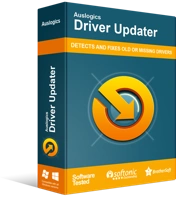
Устранение проблем с ПК с помощью средства обновления драйверов
Нестабильная работа ПК часто бывает вызвана устаревшими или поврежденными драйверами. Auslogics Driver Updater диагностирует проблемы с драйверами и позволяет обновлять старые драйверы все сразу или по одному, чтобы ваш компьютер работал более плавно.

Существуют разные способы правильного обновления драйвера дисплея, и мы рассмотрим каждый из них. Однако мы рекомендуем вам удалить текущий драйвер, прежде чем продолжить. Выполнение чистой установки — правильный путь, потому что некоторые компоненты вашего текущего драйвера могут быть повреждены. Выполните следующие действия, если вы не знаете, как удалить драйвер дисплея:
- Нажмите клавиши Windows и S вместе, чтобы открыть окно поиска рядом с меню «Пуск».
- После появления функции поиска введите «диспетчер устройств» (без кавычек).
- Нажмите «Диспетчер устройств», как только появятся результаты поиска.
- После того, как откроется Диспетчер устройств, щелкните стрелку рядом с адаптерами дисплея.
- В разделе «Видеоадаптеры» щелкните правой кнопкой мыши графическую карту и выберите «Удалить устройство» в контекстном меню.
- После появления диалогового окна подтверждения удаления устройства установите флажок «Удалить программное обеспечение драйвера для этого устройства», а затем нажмите кнопку «Удалить».
- Как только Windows завершит удаление, перезагрузите устройство.
Обратите внимание, что вы также можете использовать такие инструменты, как программа удаления драйвера дисплея, чтобы избавиться от драйвера видеокарты, всех его файлов и записей реестра. Инструмент AMD Cleanup также служит этой цели.
После удаления драйвера дисплея выполните правильные действия по установке обновленной версии. Это можно сделать разными способами: от использования утилиты Центра обновления Windows и диспетчера устройств до использования стороннего приложения.
Мы проведем вас через этапы использования этих методов.
Использование Центра обновления Windows
Утилита Windows Update известна тем, что обновляет операционную систему и приложения Microsoft, но она также отлично подходит для установки обновлений драйверов. Инструмент автоматически обнаружит вашу видеокарту и сопоставит ее с соответствующей версией драйвера.
Использование Центра обновления Windows гарантирует наличие драйвера, проверенного корпорацией Майкрософт и одобренного для вашей операционной системы и устройства. Единственным недостатком его использования является то, что Microsoft может занять некоторое время, прежде чем опубликовать драйвер. Кроме того, мы все же рекомендуем вам начать с него.
Теперь выполните следующие действия, чтобы использовать утилиту Центра обновления Windows:
- Нажмите кнопку «Пуск» или нажмите клавишу с логотипом Windows, чтобы открыть меню «Пуск». Когда появится меню «Пуск», щелкните значок шестеренки рядом с вашим именем пользователя.
- Если вы хотите запустить приложение быстрее, просто одновременно нажмите клавиши Windows и I.
- После появления «Настройки» нажмите «Обновление и безопасность» в нижней части домашней страницы.
- Когда вы увидите интерфейс Центра обновления Windows, нажмите кнопку «Проверить наличие обновлений».
- Разрешите утилите проверять наличие доступных обновлений для вашей системы. Если ваша операционная система обновлена, перейдите к следующему руководству.
- Если у вас есть ожидающие обновления, утилита автоматически начнет их скачивать. Если требуется разрешение, нажмите кнопку «Загрузить».
- После полной загрузки обновлений нажмите кнопку «Перезагрузить сейчас».
- Теперь ваш компьютер перезагрузится, и Windows начнет процесс установки.
- После завершения процесса ваша система загрузится в обычном режиме.
- Запустите игру и проверьте наличие проблемы с черным экраном.
Используйте диспетчер устройств
Диспетчер устройств — это еще одна встроенная утилита Windows, с помощью которой вы можете обновлять драйверы устройств. Инструмент также зависит от Microsoft в отношении обновлений драйверов, а это означает, что есть вероятность, что процесс не будет успешным. Вы все еще можете попробовать его, так как другие геймеры смогли использовать его для обновления своих драйверов. Выполните следующие шаги, чтобы завершить процесс:
- Откройте окно поиска рядом с кнопкой «Пуск», щелкнув значок увеличительного стекла на панели задач или одновременно нажав клавиши Windows и I.
- Введите «диспетчер устройств» (без кавычек) в текстовое поле.
- После того, как Диспетчер устройств появится в результатах поиска, нажмите на него.
- После того, как откроется Диспетчер устройств, щелкните стрелку рядом с адаптерами дисплея.
- В разделе «Видеоадаптеры» щелкните правой кнопкой мыши графическую карту и выберите «Обновить драйвер» в контекстном меню.
- Нажмите «Автоматический поиск обновленного программного обеспечения драйвера» после того, как появится окно «Обновить драйвер».
- Теперь разрешите Windows обновить драйвер, как только он найдет последнюю версию.
- Перезагрузите систему и проверьте наличие проблемы после завершения процесса.
Выполните чистую загрузку
Если до этого момента ничего не работало, возможно, вы имеете дело с конфликтами приложений. Некоторые программы, работающие в фоновом режиме, настроены на автоматический запуск при запуске Windows. Одна или несколько из этих программ могут быть причиной проблемы. Вы должны выловить ответственную программу. Для этого вы будете выполнять чистую загрузку.
Чистая загрузка — это метод устранения неполадок, который включает в себя отключение всех запускаемых приложений и перезагрузку системы. После этого можно запускать игру. Если черный экран не появляется, значит, вы только что подтвердили, что виновата программа запуска.
Следующие шаги покажут вам, как изолировать программу, стоящую за проблемой:
- Нажмите одновременно клавиши Windows и S или щелкните значок увеличительного стекла на панели задач.
- После того, как откроется функция поиска, введите «msconfig» (без кавычек), затем нажмите «Конфигурация системы» в результатах.
- После открытия диалогового окна «Конфигурация системы» перейдите на вкладку «Службы».
- На вкладке «Службы» установите флажок «Скрыть все службы Microsoft».
- Затем нажмите кнопку «Отключить все», чтобы запретить запуск всех служб запуска на вкладке, кроме служб Microsoft, после перезагрузки системы.
- Теперь перейдите на вкладку «Автозагрузка» и нажмите «Открыть диспетчер задач».
- После появления вкладки «Автозагрузка» диспетчера задач отключите все запускаемые программы, выбрав каждую программу и нажав кнопку «Отключить».
- Закройте диспетчер задач и нажмите кнопку «ОК» в диалоговом окне «Конфигурация системы».
- Перезагрузите систему.
Если игра открывается нормально без черного экрана, вам необходимо принять дополнительные меры для выяснения того, какая программа вызывает проблему. Для этого включите одну программу, перезагрузите систему, затем запустите игру, чтобы проверить, появляется ли черный экран. Продолжайте переходить от одного запуска к другому, пока проблема не возникнет снова. Виновником является последняя программа, вызывающая черный экран.
Если вы не можете пройти через длительный процесс включения запуска после запуска, приведенные ниже шаги покажут вам более простой способ:
- Запустите диалоговое окно «Конфигурация системы».
- Перейдите на вкладку Услуги.
- Сверху включите половину служб, установив их флажки и нажав кнопку «Включить все».
- Нажмите кнопку «ОК», затем перезагрузите систему и запустите Darksiders Genesis.
- Если игра открывается без проблем с черным экраном, то ни одна из включенных вами служб не отвечает. Однако, если появляется проблема с черным экраном, вам нужно сосредоточиться на службах, которые вы только что включили. Начните отключать их один за другим, пока проблема не исчезнет. Последний запуск, который вы отключили, прежде чем проблема исчезнет, — это то, что вы ищете.
- Следуйте тому же принципу, пока вы не пройдете через приложения для запуска.
Вывод
Вот и все — как избавиться от проблем с черным экраном в Darksiders Genesis. Если у вас есть другие проблемы или вы хотите поделиться своим опытом игры, используйте раздел комментариев ниже.
